สร้างโฟลวใน Automate
ตอนนี้เราจะมาสร้างโฟลวแรกกันครับ ขอยกตัวอย่างด้วยการสร้างโฟลวที่จะเปิดเสียงมือถือเมื่อแตะที่แท็ก NFC เหมาะกับคนที่ชอบใช้โหมดสั่นเวลาอยู่นอกบ้าน แล้วเวลากลับมาบ้านถึงจะเปิดเสียง
เริ่มด้วยการไปที่หน้าหลักของแอพ แล้วแตะที่เครื่องหมายบวกด้านบน
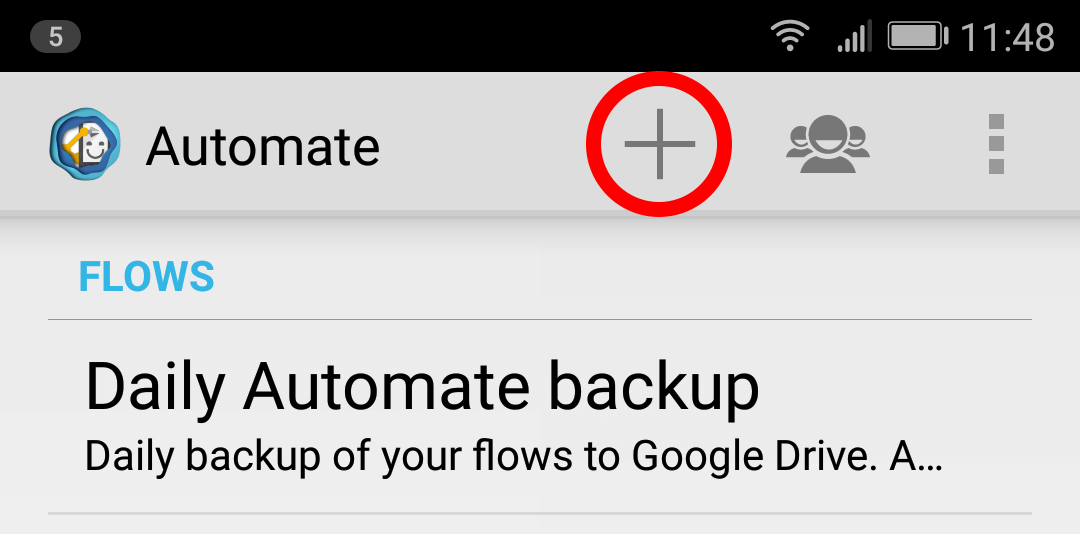
ตอนนี้เราก็มาอยู่ในหน้าสำหรับสร้างโฟลวกันแล้ว จะเห็นว่าตอนนี้บนหน้าจอมีบล็อคอยู่หนึ่งชิ้น เป็นบล็อคเริ่มต้น ไม่ต้องไปทำอะไรครับ ให้เราเลื่อนเมนูออกมาจากด้านซ้ายของจอ (หรือแตะที่เครื่องหมายสามขีดมุมบนซ้าย)
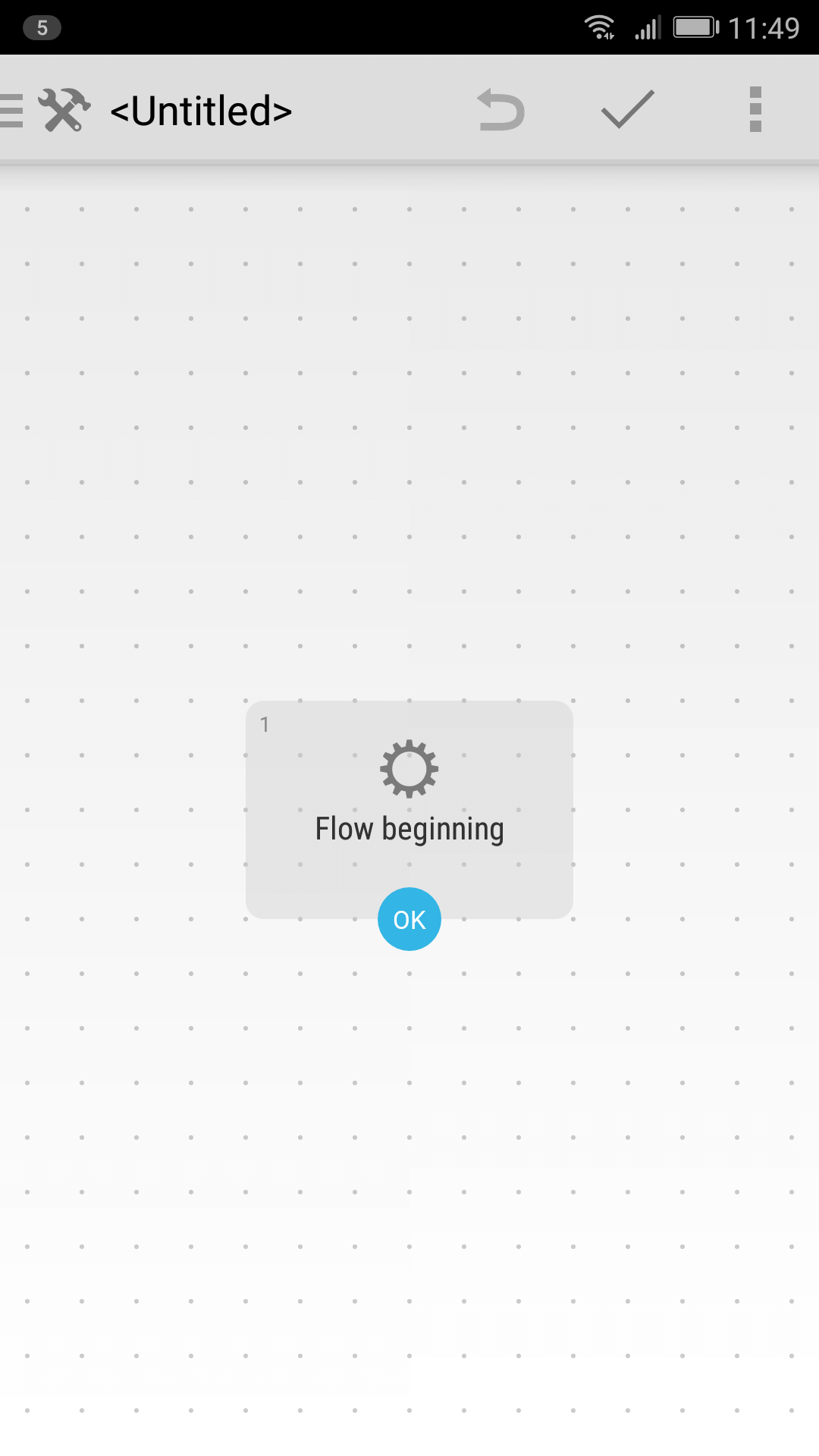
พิมพ์หาคำว่า NFC แล้วแตะที่ NFC tag scanned เพื่อเพิ่มแอ็คชั่นนี้ลงไปในโฟลว ตามภาพด้านล่าง
ต่อมาก็ได้เวลาเชื่อมบล็อคแรกเข้ากับบล็อคที่เราเพิ่งใส่เข้าไป ให้แตะค้างไว้ที่ปุ่ม OK สีฟ้าในบล็อค Flow beginning แล้วลากไปเชื่อมกับปุ่ม IN สีฟ้าในบล็อคถัดไป จะเกิดเป็นเส้นขึ้นมา
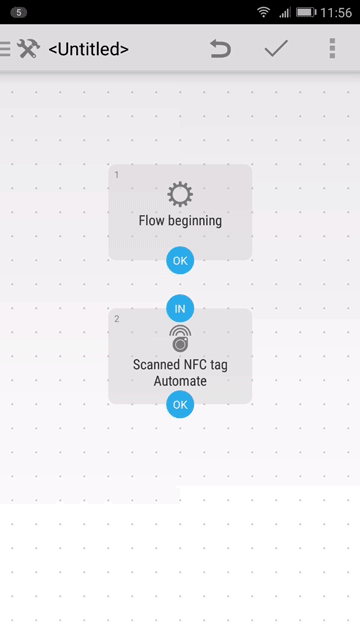
แตะที่บล็อค Scanned NFC tag Automate เพื่อเข้าไปตั้งค่า เลื่อนลงไปด้านล่างจะเห็นปุ่ม Read tag… ให้แตะที่ปุ่มนั้น
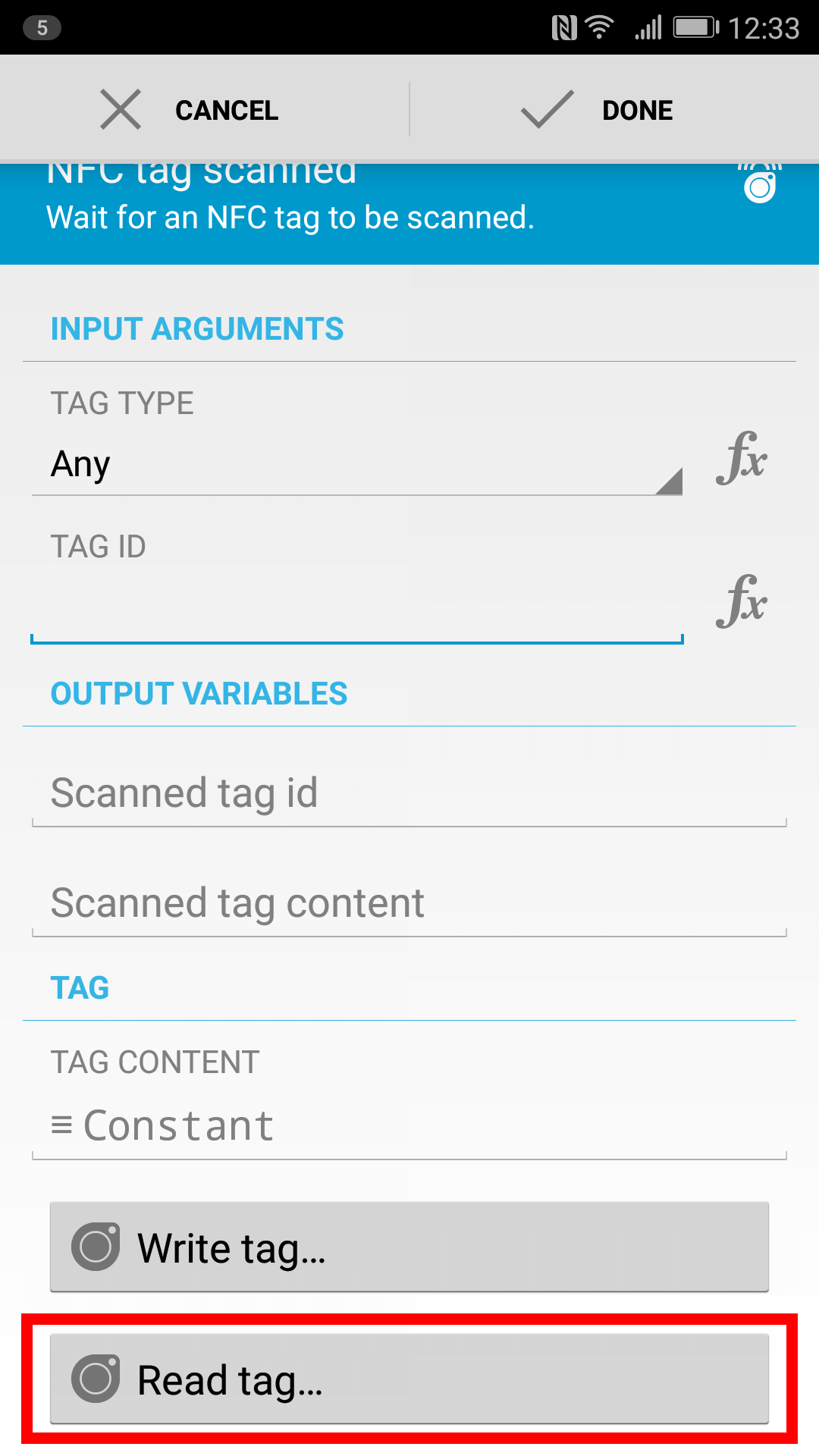
นำบัตรมาแตะด้านหลังโทรศัพท์ (อย่าลืมเปิด NFC ของมือถือ ถ้าหาไม่เจอให้เข้า การตั้งค่า ไปดูได้ครับ) เมื่อเครื่องอ่านบัตรได้แล้วจะเจอไอดีของบัตรและข้อมูลในบัตร ให้แตะที่บรรทัดบนซึ่งเป็นไอดีของบัตร เพื่อก๊อปปี้ จากนั้นแตะ Cancel เพื่อปิดหน้าต่างนี้
แตะค้างไว้ที่ช่อง Tag ID เพื่อนำไอดีของบัตรมาวาง จากนั้นแตะที่ปุ่ม Done มุมขวาบนของจอ
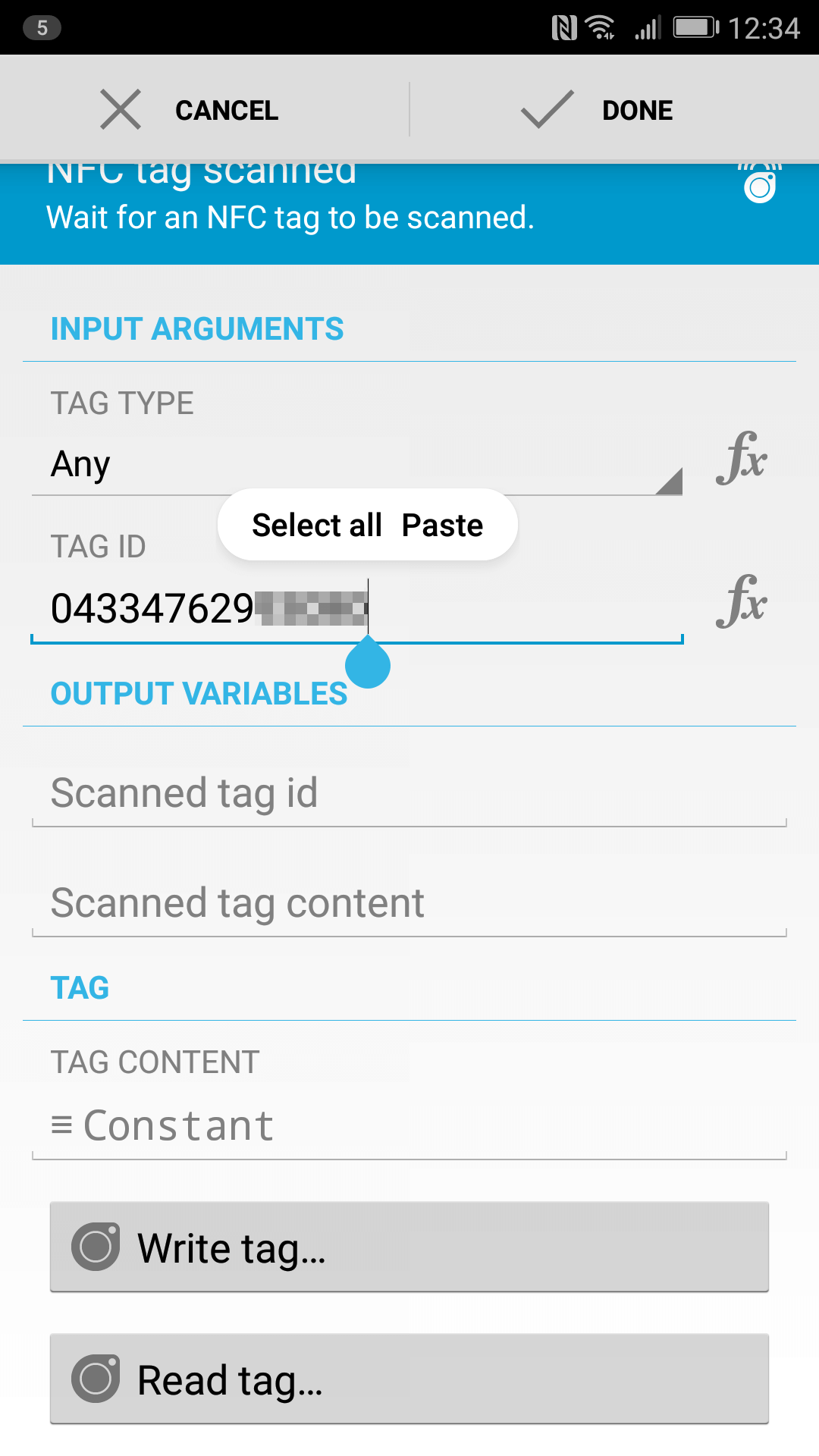
เมื่อกลับมาหน้าโฟลวแล้ว เลื่อนเมนูด้านข้างออกมาแล้วพิมพ์หาคำว่า ring และเลือก Ringer mode set เพื่อเพิ่มบล็อคใหม่ลงไป

เมื่อเพิ่มบล็อคใหม่แล้วก็ทำการเชื่อมเข้ากับบล็อคที่แล้ว ด้วยการกดค้างไว้ที่ปุ่ม OK ของบล็อคที่ 2 จากนั้นลากไปเชื่อมที่ปุ่ม IN ของบล็อคที่ 3
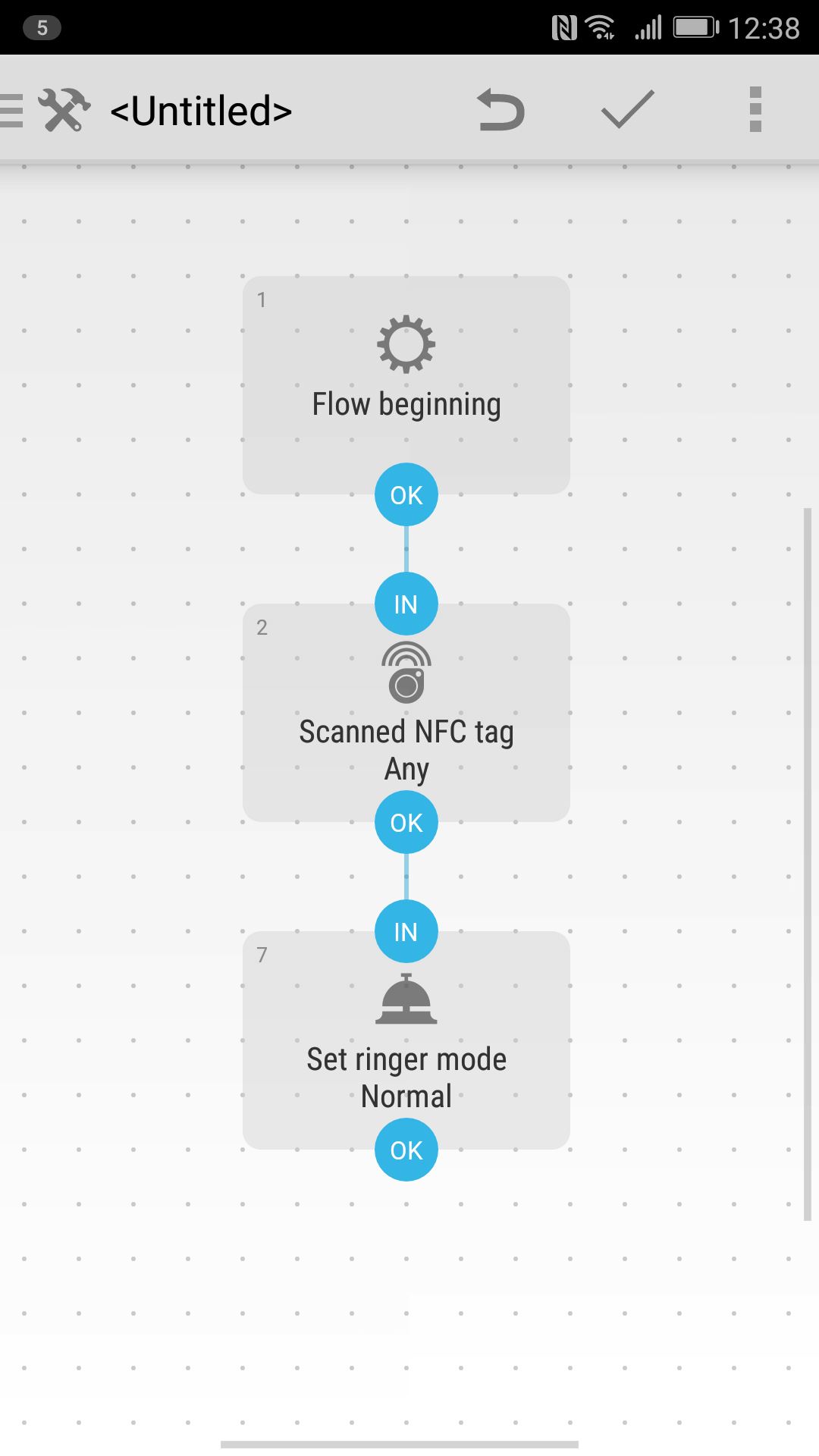
ต่อมา แตะที่บล็อค Set ringer mode ที่เพิ่งเพิ่มเข้าไป เพื่อเข้าไปตั้งค่า โดยเลือกที่ Normal แล้วแตะ Done เพื่อปิด
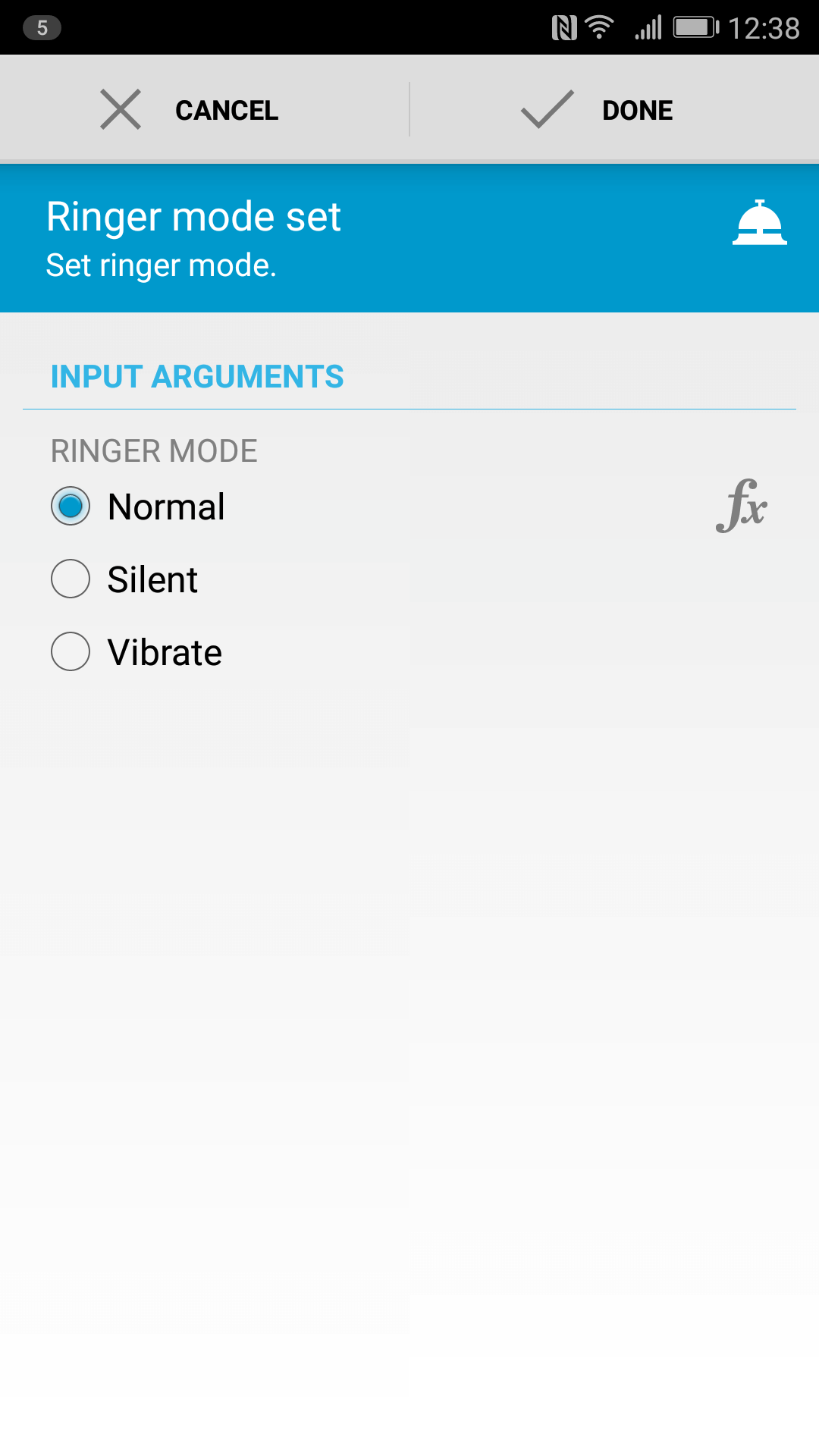
ใกล้เสร็จแล้วครับ เมื่อเสร็จแล้วเราจะอยู่ในหน้านี้ ให้กดค้างที่ปุ่ม OK ของบล็อคสุดท้าย แล้วลากขึ้นไปเชื่อมกับปุ่ม IN ของบล็อคที่สอง คือให้มันกลับมารอรับคำสั่งต่อนั่นเอง หากไม่ทำ โปรแกรมจะทำงานเพียงครั้งเดียว
จากนั้นแตะเครื่องหมายถูกด้านบนเพื่อปิด
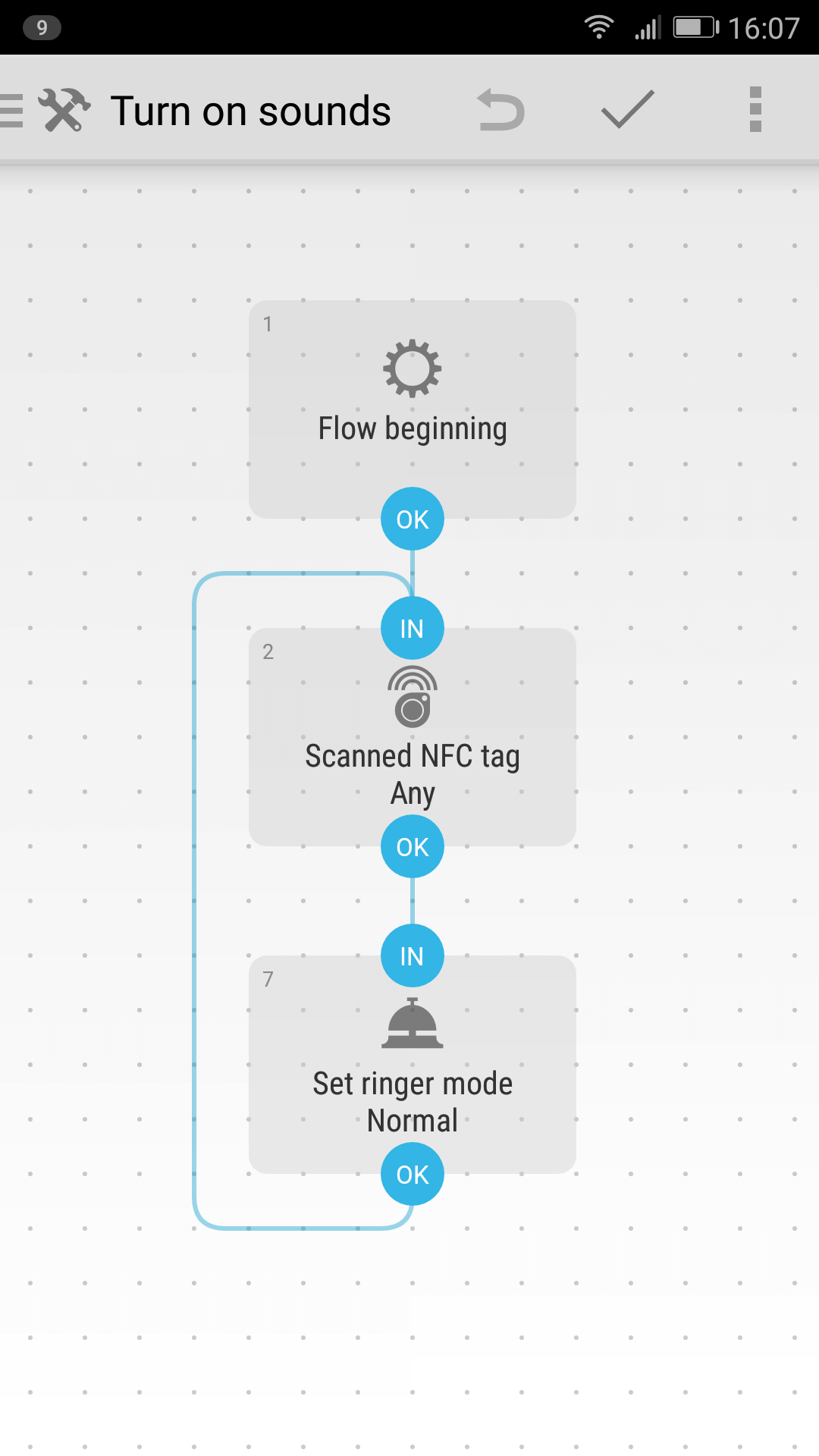
ตอนนี้เรายังเหลืออีกสิ่ง เราได้ใช้แอ็คชั่น Set ringer mode ไป ซึ่งแอ็คชั่นดังกล่าวต้องการ permission เพิ่มอีกตัวหนึ่ง ให้แตะที่ปุ่ม Install permission จากนั้นแตะที่ปุ่ม Install
หลังติดตั้ง permission เสร็จแล้ว ตัวแอพอาจพาเรากลับไปหน้าหลัก ก็ให้แตะที่ชื่อของโฟลวที่เราสร้างไว้ เพื่อเข้าไปดูรายละเอียดโฟลวของเรา ทีนี้เราก็พร้อมทดลองโฟลวแรกของเราแล้ว!
กดปุ่ม Start เพื่อเริ่มใช้งานได้เลย
ลองใช้โฟลวที่สร้าง
เมื่อกด Start โฟลวของเราแล้ว ให้ลองเปลี่ยนโทรศัพท์เป็นโหมดสั่นดู
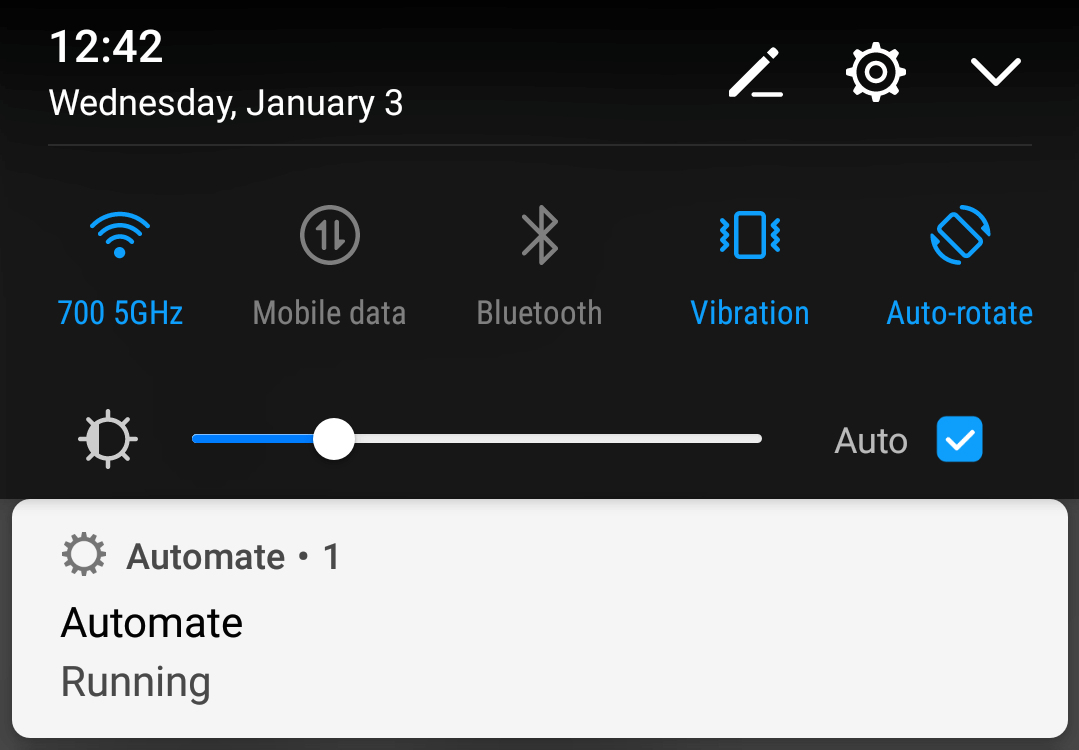
จากนั้นนำบัตรมาแตะกับด้านหลังของโทรศัพท์ ถ้าโทรศัพท์เปลี่ยนเป็นโหมดเปิดเสียง แปลว่าโฟลวของเราใช้งานได้เรียบร้อยครับ ยินดีด้วย บางเครื่องอาจแสดงตัวเลือกขึ้นมาเมื่อแตะแท็ก NFC อย่างเช่นของหัวเหว่ย ให้เลือกที่ NFC tag scanned ครับ
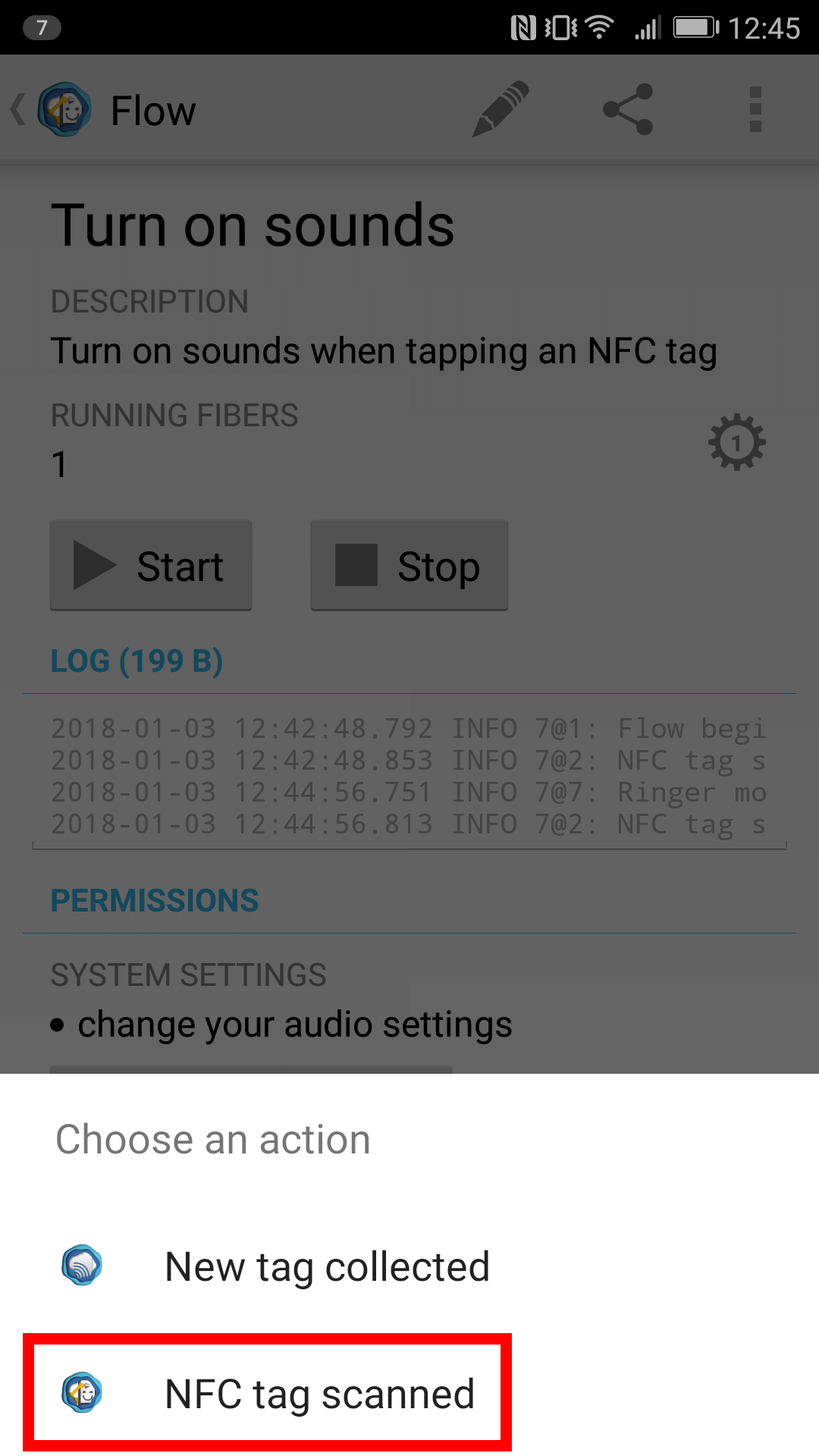
ลองดูตัวอย่างการใช้งานได้ในวิดีโอด้านล่างครับ สังเกตที่ไอคอนลำโพงบนแถบการแจ้งเตือน เมื่อแตะแล้วจะหายไป
[videopress IDhsGvzo loop=”true”]
สรุป
แอพ Automate ยังสามารถนำไปใช้กับแอ็คชั่นอื่นๆ ได้อีก ไม่จำกัดแค่เพียงแท็ก NFC เท่านั้น หากใครอยากลองทำโฟลวเจ๋งๆ ผมขอเสนอไอเดียบางส่วนมาช่วยนะครับ เช่น แตะแท็ก NFC ที่วางบนรถเพื่อเปิด Car mode, แตะแท็ก NFC ที่ติดไว้ข้างบันไดเพื่อเปิดไฟฉาย เป็นต้น หรือจะลองเล่นกับเซ็นเซอร์ในมือถือก็ได้ เช่น หากพบว่ากำลังเดินอยู่และหน้าจอเปิด ให้แจ้งเตือนขึ้นมาว่าอย่าใช้มือถือ เป็นต้น
ใครมีไอเดียน่าสนใจสามารถมาแบ่งปันกันได้ในคอมเมนต์ด้านล่างเลยครับ ?


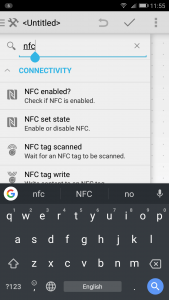
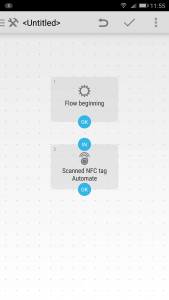
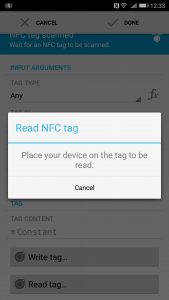
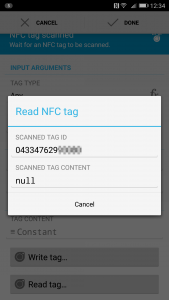
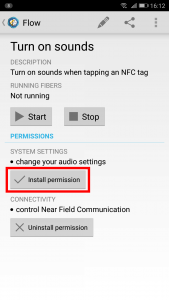
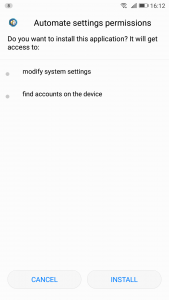
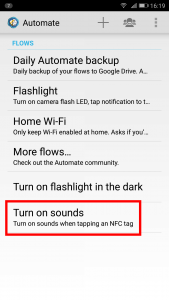
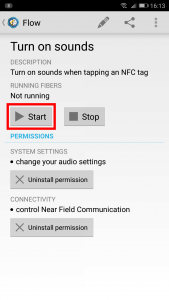
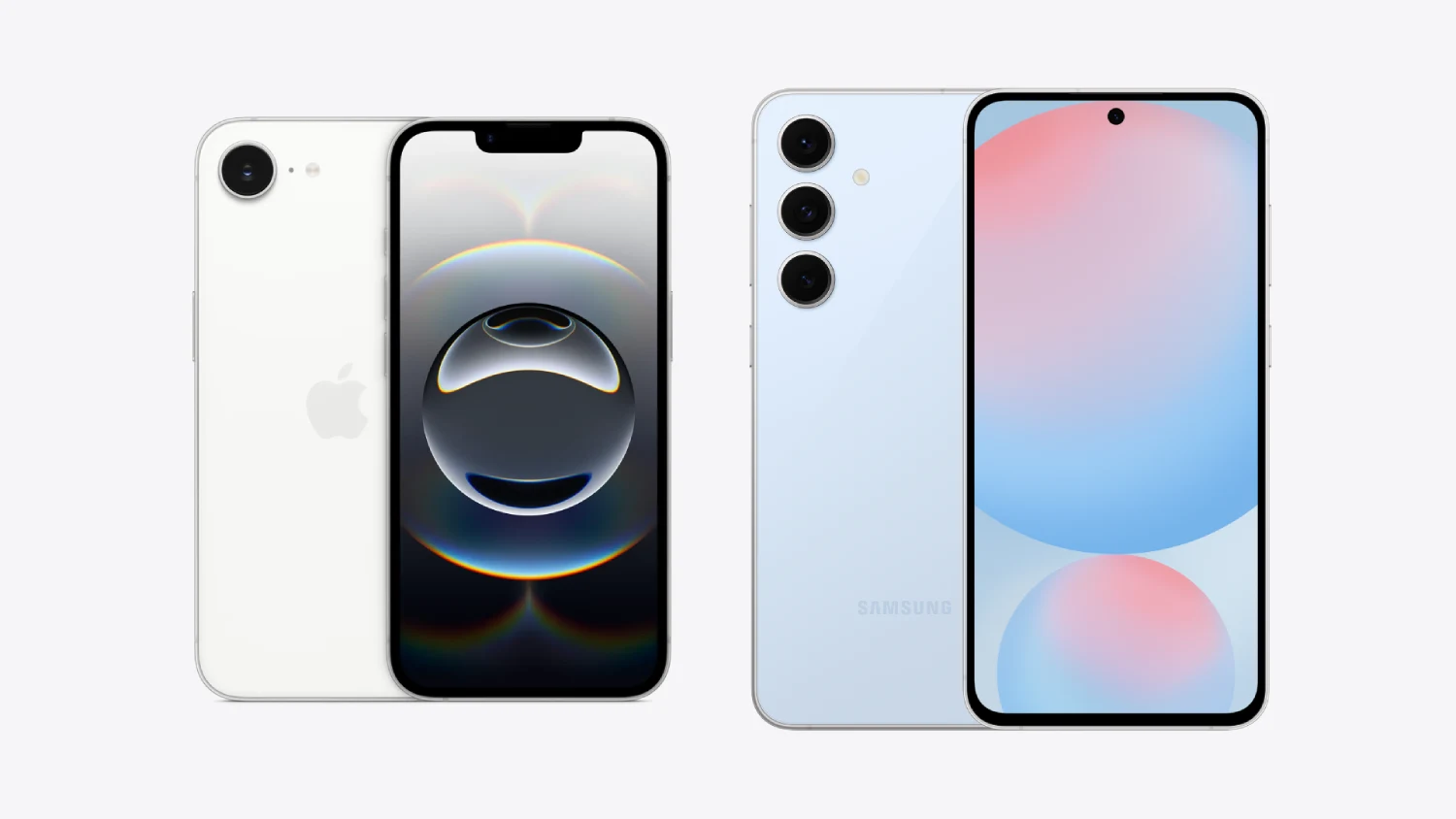




2 responses to “เอาบัตรเหลือใช้มาแทนแท็ก NFC ชีวิตง่ายขึ้นเพียงเอามือถือไปแตะ”
ใช้วิธีที่สอนนี้แตะเครื่องอ่านบัตรขึ้น bts ได้เลยใช่มั้ยคะ
อันนี้จะใช้มือถืออ่านบัตรเพื่อเป็นทางลัดเอาไว้เปิดไฟฉาย, เปิดเสียง, ฯลฯ อะไรพวกนี้ครับ แต่เอามือถือไปใช้แตะที่สถานีแทนบัตร BTS ไม่ได้นะ